OMS から 管理画面に商品をインポートする
サードパーティ OMS から 管理画面に商品をインポートする方法
商品の一括登録
CSVでの一括登録のメリット
ドメインの変更や価格変更など複数商品に関する変更が一括で実施できます
1.「ストア」ヘッダーの下で商品をインポートするストアをクリックします。
2.商品タブをクリックします。
3.「一括作成」をクリックします。

4.商品を正常にインポートするには、必ずサンプル テンプレート形式をダウンロードしてに従ってください。 「CSV からインポート」または「Google XML からインポート」をクリックして、CSV または XML ファイルから商品をインポートします。
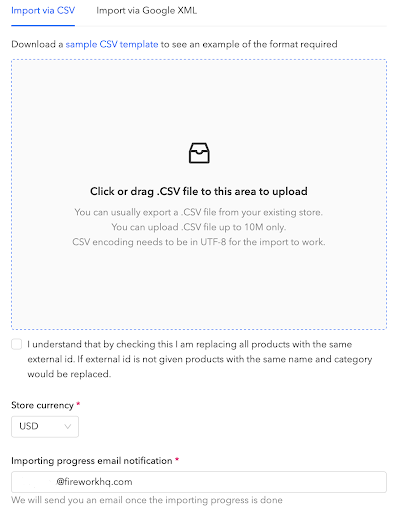
- サンプルCSVテンプレートを管理画面の一括登録からDLし、マスターCSVとして保存してください
- CSVテンプレートのフォーマットは変更禁止(行や列の削除禁止)
- 商品を追加する際は、行を最下段に追加し、入力してください
- 不要になった商品については、行は削除せず保持し、商品名に販売終了品など追記してください
- Product External ID項目(U列)の設定が必須です
- リストでは必須とはなっていませんが、今後のCSVアップデートの際、過去のデータと新しくインポートするデータの突合がこの項目にて実施されるため、非常に重要・必須項目です
- 貴社内で運用中の商品番号など(重複することのないもの)を入力してください
- Product External ID未入力のCSV一括登録は、CSV一括登録のメリットが活かされません。
- CVSのエンコーディングはUTF-8にて保存し、インポートしてください。
- requiredと記載があるものが必須項目になりますのでご記載ください。
5.Firework ストア内のすべての商品を同じ外部 ID で置き換えることを確認するボックスをオンにします。
6.通貨を選択します。
7.[メール通知設定] フィールドに電子メール アドレスを入力すると、インポートが完了したら通知が届くようになります。
8.「次へ」をクリックします。これで完了です。商品は間もなくインポートされ、ストアに表示されます。